
xilisoft ipod rip(ipod管理工具)
v5.6.2大小:50.0 MB 更新:2023/03/24
类别:媒体管理系统:WinXP, Win7, Win8, Win10, WinAll
分类分类

大小:50.0 MB 更新:2023/03/24
类别:媒体管理系统:WinXP, Win7, Win8, Win10, WinAll
Xilisoft iPod Rip是一款功能强大的ipod管理工具,软件旨在以极为简单的方式帮助用户在iPod与计算机之间传输或备份音乐、照片、电影等媒体文件。软件支持通过两种方式在iPod/iPhone与计算机之间同步内容,而且在软件中进行传输非常容易,还可以即时进行,即在您将文件或文件夹添加到列表中时立即同步内容,于此同时,它们也可以分批完成。如果您正在寻找一种快速,简便的方法将文件从iPod/iPhone复制到计算机上,那么Xilisoft iPod Rip是一个非常方便的解决方案。
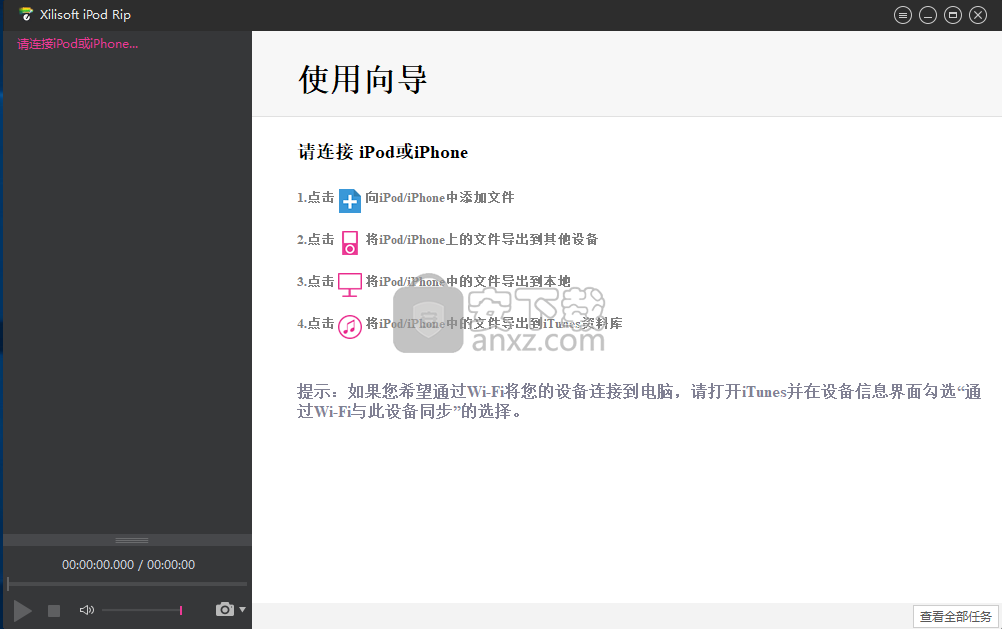
Xilisoft iPod Rip是一款软件应用程序,旨在在PC和Apple设备(即iPod和iPhone)之间传输数据。
程序的界面由一个布局清晰的干净窗口表示,如果您已经将iPhone或iPod插入了工作站,则在初始化时会自动加载在Apple设备中找到的内容。
主面板显示设备的当前容量和可用空间,以及音轨,视频,照片,电子书和其他项目所占用的大小。此外,它还显示了设备的类型,容量,版本,序列号和格式,以及歌曲,视频,照片和电子书的总数。
可以在小型的内置媒体播放器中预览音频和视频项目并拍摄快照,将它们复制到Apple设备,PC或iTunes上,创建和管理播放列表,分配等级,填充缺少的插图,查看文件属性,以及编辑元数据;后一个选项允许您一次填写多个轨道的详细信息,只要它们共享特定的字段即可。
除上述类别外,Xilisoft iPod Rip还可以传输语音备忘录,相机胶卷和照片流,铃声,联系人(至HTML或TXT),消息(至CSV,vCard,VCF),应用程序和便笺。
就程序设置而言,您可以更改UI外观和语言,默认快照文件夹和格式(JPG,BMP,PNG),使用电池时防止待机/休眠以及编辑代理参数等。
Xilisoft iPod Rip使用大量的CPU和系统内存,具有合理的响应时间,并且可能需要一段时间才能完成一项任务,无论我们是简单的元数据编辑操作还是数据传输。但是,我们的测试中未显示任何错误对话框,该程序未挂起或崩溃。总的来说,该程序凭借其直观的布局和功能,能够让用户更加轻松的完成任务。
将iPod备份到PC
同时管理多个iOS设备
备份邮件和联系人
传输和管理铃声和书籍
识别iPod / iPhone
支持Wi-Fi
应用转移和应用文档管理
1、下载并解压软件,双击安装程序进入如下的语言选择界面,选择【Chinese(simplified)】的简体中文语言,点击【OK】。

2、选择安装方式,支持全部用户与当前用户两种选项。
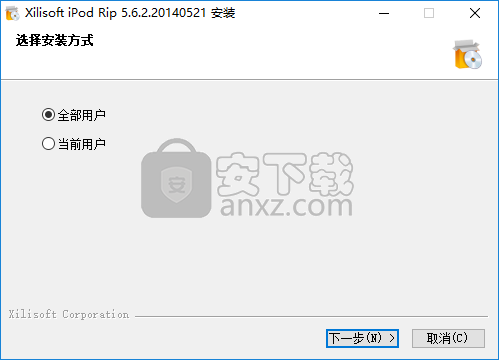
3、许可证协议,用户阅读软件许可协议,点击【我接受】。

4、选择安装位置,用户可以选择默认的安装路径C:\Program Files (x86)\Xilisoft\iPod Manager,也可以自定义。

5、选择开始菜单文件夹,用户可以选择默认的Xilisoft\iPod Manager。
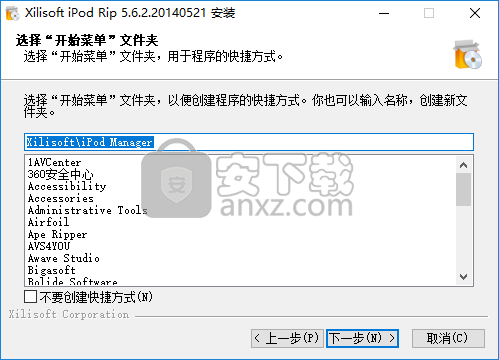
6、创建快捷方式,可以勾选在桌面创建快捷方式、在快速启动栏创建快捷方式的选项。
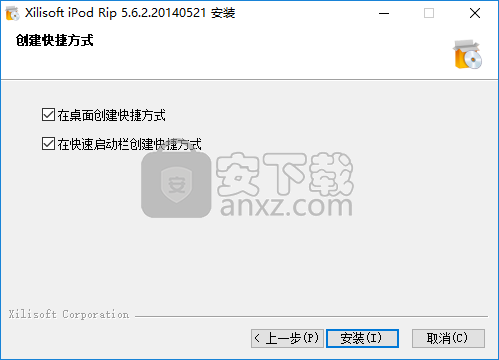
7、正在完成Xilisoft iPod Rip安装向导,点击【完成】。

8、将补丁文件“imfc0.dll”复制到软件的安装目录,默认路径为C:\Program Files (x86)\Xilisoft\iPod Manager。

9、弹出如下的目标包含同名文件的提示,点击【替换目标中的文件】。

10、运行Xilisoft iPod Rip即可开始进行使用。
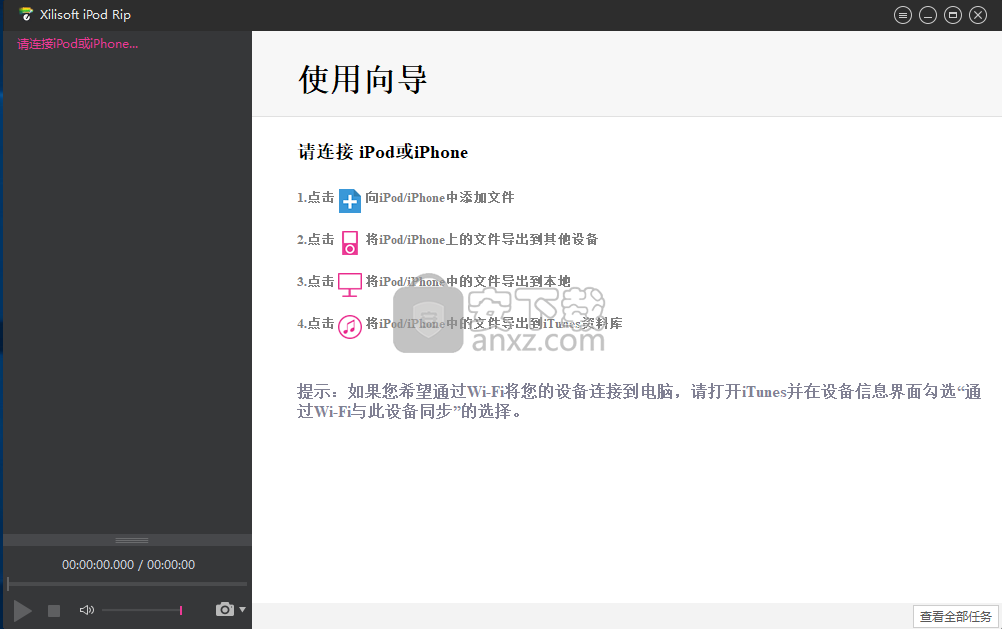
制作iPhone铃声
该软件可以转换几乎所有主流视频/音频格式,包括AVI,MPEG,WMV,DivX,MP4,H.264 / AVC,AVCHD,MKV,RM,MOV,XviD,3GP,WMA,WAV,RA,M4A,MP3 M4R iPhone铃声,如果需要,可以将转换后的铃声直接转换为iPhone,而无需iTunes。
运行程序,然后通过USB电缆将iPhone连接到PC。该程序将立即检测到连接的设备,并在左侧目录树中显示设备节点的音乐,电影,照片,书籍和播放列表。
提示:将iPad连接到PC之前,请先关闭iTunes。
从左目录树中选择“制作铃声”节点,然后单击“添加文件制作铃声”按钮以从对话框加载视频/音频文件。
在文件列表中选择一个文件,然后单击“播放”按钮以听音乐,然后再创建铃声并找到要使用的部分。单击设置起点按钮以设置播放中的起点。当文件跳到所需的终点时,单击“设置终点”按钮以获取要传输的音乐剪辑。
您可以将自己制作的铃声传输到设备或iTunes。请参阅“入门>从/向iPad / iPod / iPhone传输文件”部分以获取详细的操作步骤。
备份和传输应用
将应用程序备份到本地计算机
运行程序,然后通过USB电缆或WIFI将iPad / iPod Touch / iPhone连接到PC。设备的节点,例如音乐,电影,照片,应用程序,将在左侧目录树中列出。
单击应用程序节点,设备中的所有应用程序将在几秒钟后显示在右侧列表中。
检查要转移到本地计算机的一个或多个应用程序,然后单击“复制到计算机”按钮。然后在对话框中为应用选择目标文件夹。单击确定按钮开始导出。
将应用程序从设备转移到iTunes
打开产品,然后通过USB电缆将iPad / iPod / iPhone连接到PC。该程序将立即检测到连接的设备,并在左侧目录树中显示设备节点及其音乐,电影,照片,书籍,播放列表和应用程序。
选择“应用程序”节点,设备上安装的所有应用程序将显示在右侧的文件列表中。检查您要备份的应用程序,然后单击“复制到iTunes”按钮开始复制。
将文件/文件夹添加到设备
运行软件,然后将设备连接到计算机。从左目录树中找到apps节点。
选择“应用程序”节点。单击底部的“添加”按钮,然后选择“将文件添加到设备”或“将文件夹添加到设备”选项。然后从对话框中选择应用程序或应用程序文件夹,然后单击确定以开始传输。
通过拖放导入文件
您可以通过拖放将媒体文件从本地文件夹传输到iPad / iPod / iPhone。
运行该软件,然后将iPad / iPod / iPhone连接到计算机。该程序将立即检测到连接的设备,并在左侧目录树中显示设备节点及其音乐,电影,照片,书籍和播放列表。
单击左侧目录树中的节点以在设备中打开文件列表。
将所需的文件拖放到正确的文件列表中。
iPad Magic Platinum 4.1.0.0429 媒体管理35.8 MB4.1.0.0429
详情熊猫媒体中心 全媒体安装版 媒体管理61.15 MB0.2.2.1
详情iTunes(苹果设备管理) 媒体管理201.2 MBv12.12.8.2
详情Metatogger(MP3标签修改器) 媒体管理107.08 MBv7.3.2.5
详情xilisoft ipod rip(ipod管理工具) 媒体管理50.0 MBv5.6.2
详情Sony Catalyst Browse Suite 2019.2中文 媒体管理435.88 MB附安装教程
详情电影收藏 All My Movies v7.9.1420 中文 媒体管理13.00 MB
详情Tag&Rename(多功能音乐管理器) 媒体管理15.55 MBv3.9.14 中文
详情我的电影 v5.3 媒体管理12.00 MB
详情BeaTunes(音乐管理工具) 媒体管理302 MBv5.2.14
详情Xilisoft iPhone Transfer(苹果iphone管理软件) 媒体管理69.4 MBv5.7.25 中文
详情Accessory Media Viewer(多媒体文件管理与处理工具) 媒体管理4.39 MBv4.4455 免费版
详情Movie Collector(电影收藏管理) 媒体管理51.9 MBv19.1.3
详情HitFilm Pro(电影编辑软件) 媒体管理328 MBv9.1.8023 免费版
详情nero mediahome 2017 媒体管理252.0 MBv18.0.00400 中文
详情Xilisoft iPod Magic Platinum(iPod管理工具) 媒体管理70.0 MBv5.7.29 免费版
详情All My Movies(电影收藏管理软件) 媒体管理31.8 MBv8.9.1451 中文版
详情Photo Supreme(图片管理工具) 媒体管理57.24 MBv6.7.2.4133
详情Easy OnAir NDI 媒体管理18.20 MBv0.9.072 免费版
详情eXtreme Movie Manager(视频管理软件) 媒体管理71.7 MBv9.0.0.9
详情iTunes(苹果设备管理) 媒体管理201.2 MBv12.12.8.2
详情Resolume Arena 媒体管理857 MBv6.0.0
详情PlayMemories Home(索尼图像管理软件) 媒体管理174.0 MBv6.0.0.0 官方版
详情Sony Catalyst Browse Suite 2019.2中文 媒体管理435.88 MB附安装教程
详情Adobe Bridge CC 2018中文 媒体管理1024 MB附安装教程
详情AirPinPcSender(传屏软件) 媒体管理4.46 MBv2.0.9 免费版
详情Bluesky Frame Rate Converter(帧率转换器) 媒体管理2.55 MBv2.16.2 免费版
详情tinyMediaManager(本地电影管理软件) 媒体管理25.1 MBv3.0.1 官方版
详情Nero Burning ROM 2019中文 媒体管理428.59 MB附带安装教程
详情美萍VOD点播系统 媒体管理3.16 MBV8.4 注册版
详情ArcSoft Media Converter 8中文 媒体管理23.33 MB附带安装教程
详情Movie Label 2017中文(电影收藏管理工具) 媒体管理22.7 MBv12.0.1 中文
详情Music Center for PC(索尼音乐管理软件) 媒体管理103.0 MBv2.2.1.0 官方版
详情Media Go(索尼媒体管理工具) 媒体管理81.4 MBv2.8 官方版
详情Keyscape(多功能乐器模拟工具) 媒体管理150.65 MBv1.1.2c 免费版
详情Zonga Video Manager(视频管理软件) 媒体管理20 MBv2.10 绿色版
详情电影收藏家 v3.4.0.3730 注册版 媒体管理7.00 MB
详情媒体服务器 Nero MediaHome 4.5.8 多国语言注册版 媒体管理53.00 MB
详情熊猫媒体中心 全媒体安装版 媒体管理61.15 MB0.2.2.1
详情Saleen Video Manager(本地视频管理工具) 媒体管理39.0 MBv2.0 官方版
详情世友SVC网络视屏监控软件 媒体管理37.0 MBv5.0.1.1 官方版
详情EMDB(DVD收藏工具) 媒体管理5.9 MBv4.14
详情3delite Video Manager(视频标签编辑软件) 媒体管理72.96 MBv1.2.84.94
详情电影收藏家 v3.4.0.3730 注册版 媒体管理7.00 MB
详情美萍VOD点播系统 媒体管理3.16 MBV8.4 注册版
详情泡泡 MP3 信息修改器 2.13 Beta 媒体管理3.10 MB
详情iTunes(苹果设备管理) 媒体管理201.2 MBv12.12.8.2
详情MP3更名利器(MP3RENAME) V1.0 媒体管理0.01 MB
详情音乐标签批处理 Tag&Rename v3.9.15 中文绿色版 媒体管理2.90 MB
详情eXtreme Movie Manager 4.5.1 汉化 媒体管理13.00 MB
详情
































